Safari: el truco para compartir varios enlaces al mismo tiempo
Con este atajo, todos los enlaces de las ventanas que se tengan abiertas en Safari se copiarán en el portapapeles y se podrán pegarlos en cualquier lugar
Safari es probablemente una de las aplicaciones que más usan los usuarios de Mac, iPhone o iPad. Este navegador web insignia Apple, como muchas otras aplicaciones, tiene accesos directos o consejos ocultos que generalmente se activan al tocar y mantener presionado un elemento.
Estos tipos de atajos a menudo no son explicados ni documentados por Apple por lo que es el usuario quien los descubre. En este caso, Infobae trae un pequeño truco para poder compartir enlaces de varias webs a la vez. Es decir, enviar a otra aplicación todos los enlaces de todas las ventanas que se tengan abiertas. Es muy sencillo hacerlo.
Así se puede compartir varios enlaces de las ventanas que se tengan abiertas en Safari
Este pequeño tutorial solucionará el problema de tener que copiar y pegar enlaces de páginas web abiertas. En cambio, todos se copiarán en el portapapeles del dispositivo para compartirlos fácilmente. Hay seguir estos pasos:
1. Abrir Safari.
2. Si se tiene más de una ventana abierta, pulsar el botón con el que se accederá a la vista de ventanas.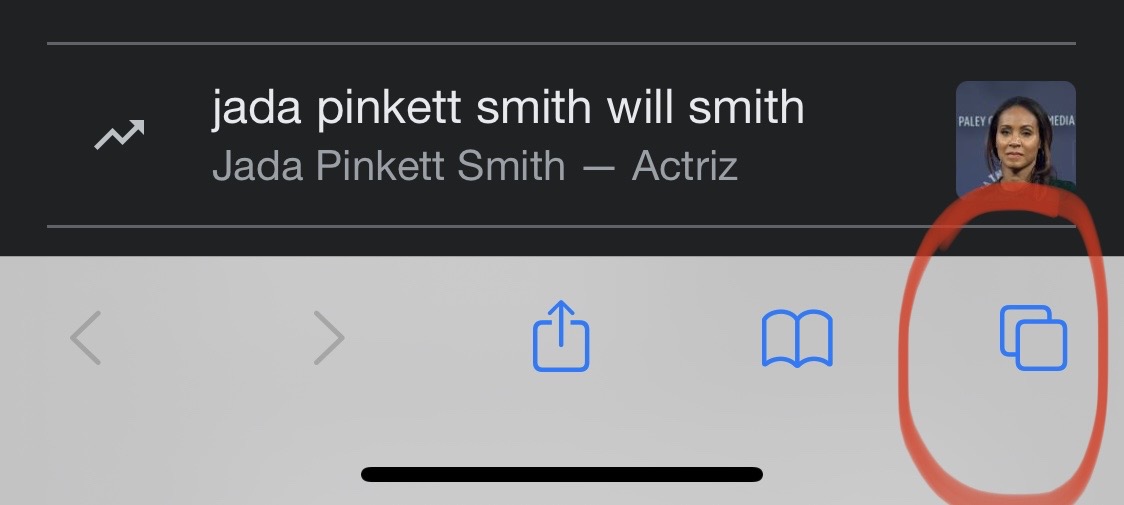 Compartir varios enlaces de páginas abiertas en Safari. (foto: iPhone/Safari/Jose Arana)
Compartir varios enlaces de páginas abiertas en Safari. (foto: iPhone/Safari/Jose Arana)
3. En la vista de ventanas, en la parte inferior, pulsar la opción que muestra todas las ventanas que se tienen abiertas (si se tienen 3 pestañas abiertas, se podrá leer ‘3 pestañas v’)
3. Pulsar en editar.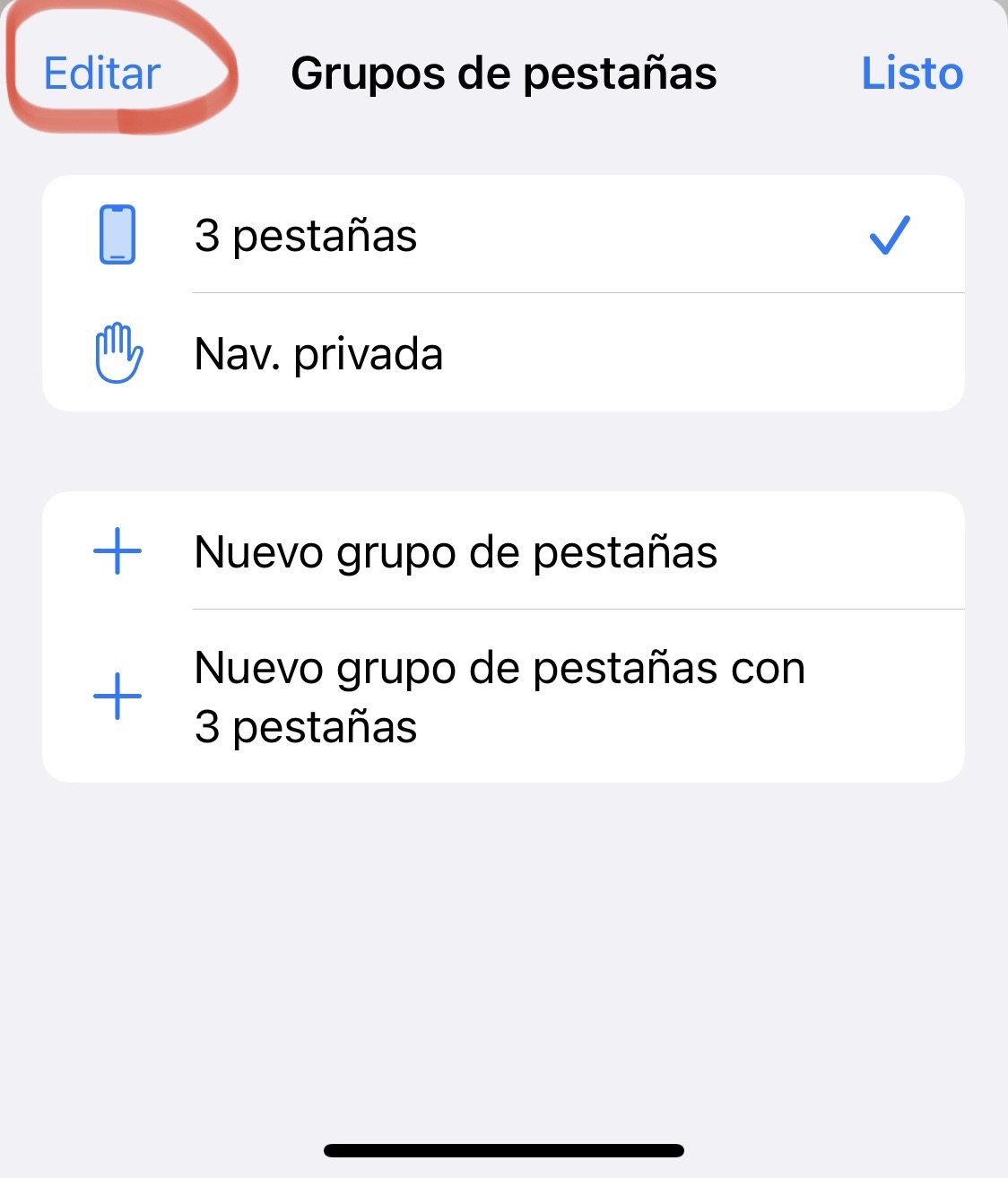 Compartir varios enlaces de páginas abiertas en Safari. (foto: iPhone/Safari/Jose Arana)
Compartir varios enlaces de páginas abiertas en Safari. (foto: iPhone/Safari/Jose Arana)
4. En la barra donde aparecen las ventanas, pulsar en los tres puntos.
5. Tocar la opción de Copiar enlaces.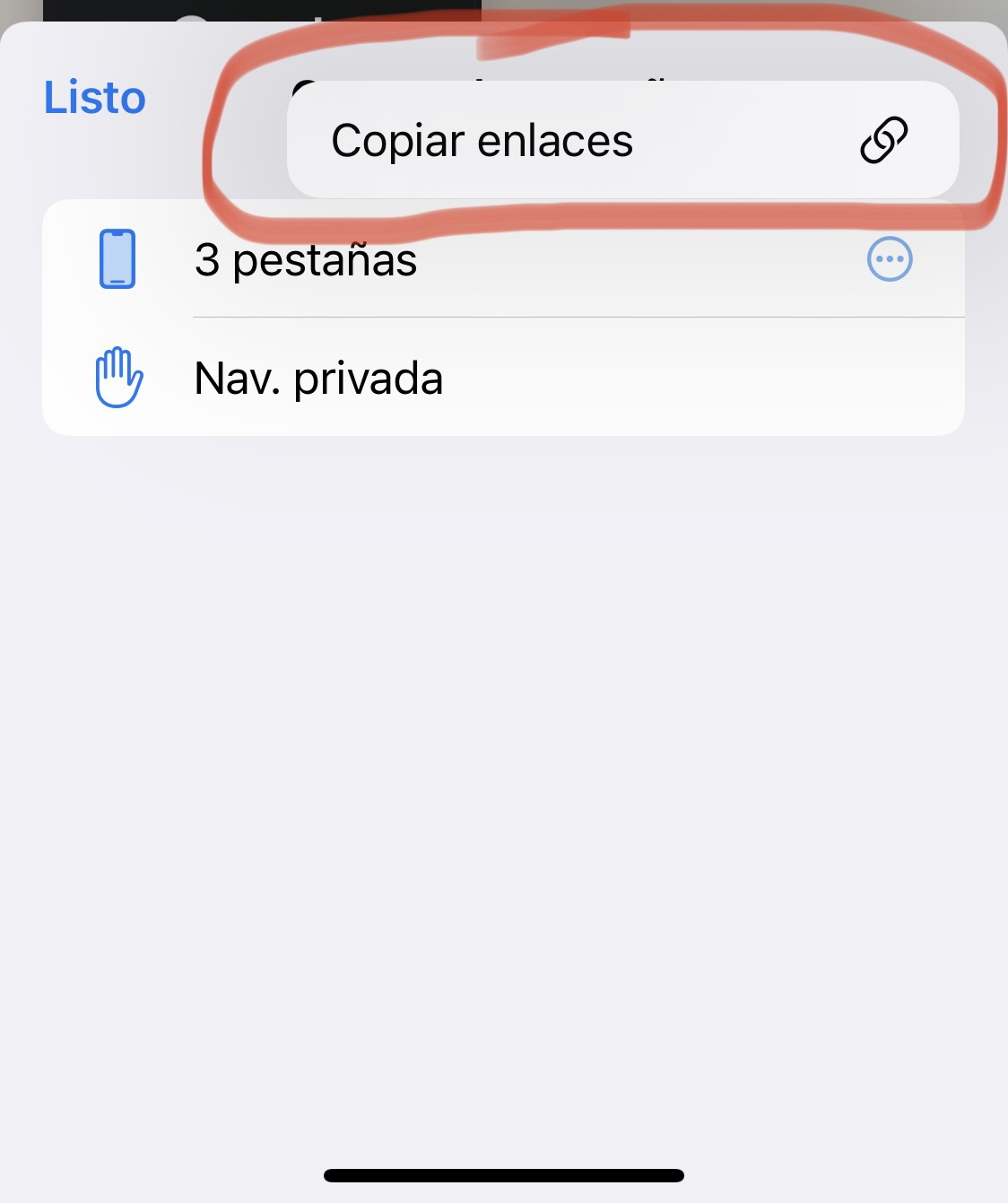 Compartir varios enlaces de páginas abiertas en Safari. (foto: iPhone/Safari/Jose Arana)
Compartir varios enlaces de páginas abiertas en Safari. (foto: iPhone/Safari/Jose Arana)
Y listo. Los enlaces de las ventanas que se tengan abiertas en Safari se copiarán en el portapapeles y ya se podrán pegarlos en cualquier lugar. Ya sea en un chat de WhatsApp, mensaje privado de Instagram o en una nota personal.
Otros atajos útiles para Safari
1. Cierre automático de pestañas
Las páginas que abre en Safari siguen creciendo hasta que el navegador se llena con docenas de pestañas abiertas. Con iOS, iPadOS 15 y macOS, se puede establecer un cierto tiempo para cerrar automáticamente todas las pestañas abiertas.
Ir a Configuración, luego Safari y finalmente Cerrar pestañas para configurar las pestañas. Así, se podrá elegir que se cierren de forma manual o automática, después de un día, una semana o un mes.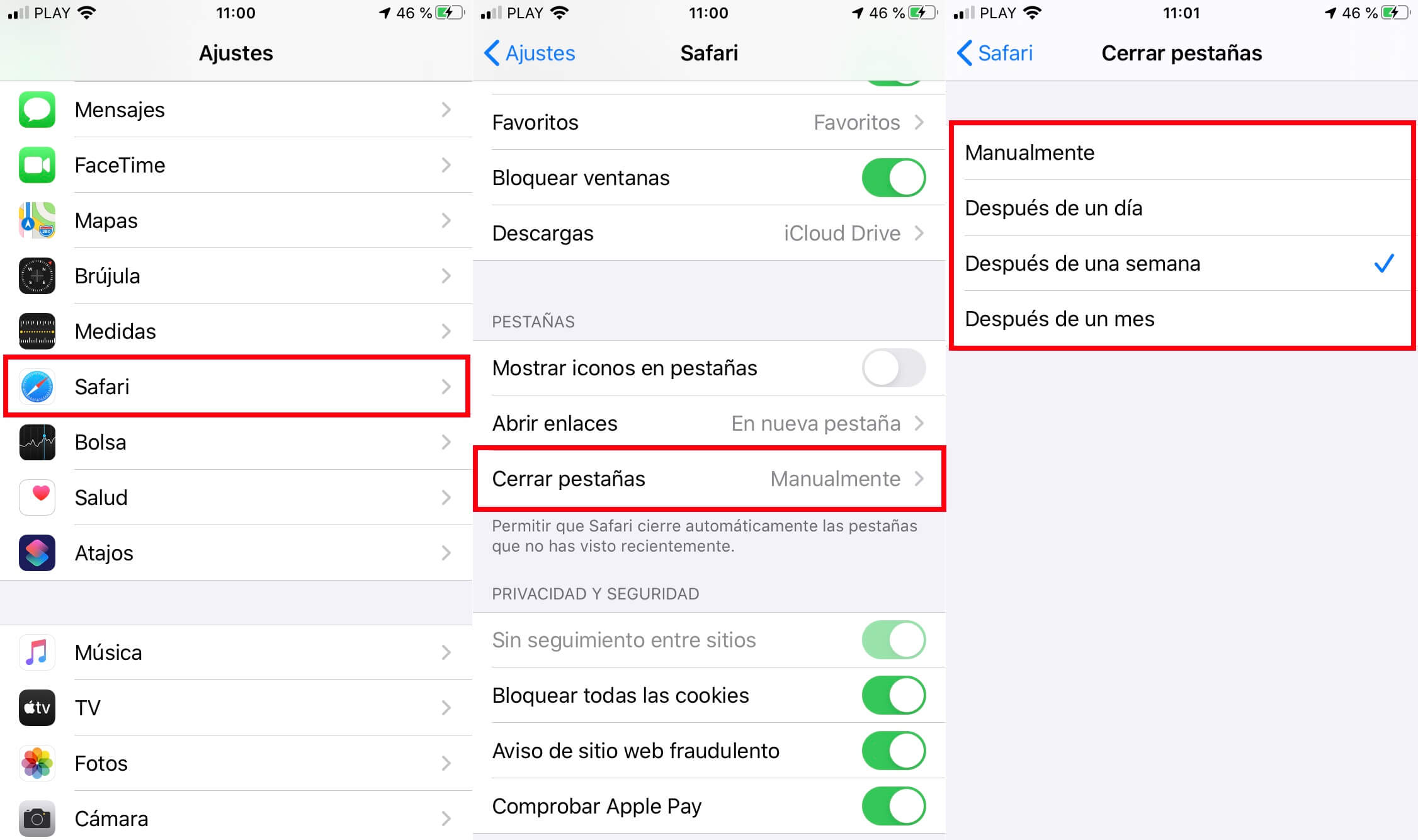 Navegador Safari de Apple. (foto: Downloadsource.com)
Navegador Safari de Apple. (foto: Downloadsource.com)
2. Navegación privada
Si no se desea que Safari realice un seguimiento de los sitios web que se visitan, el historial de búsqueda o la información de Autocompletar que se ingresa, el modo incógnito oculta esta información. Para activarlo, hay que seguir estos pasos:
– Tocar el ícono de pestaña en la esquina inferior derecha de Safari.
– Luego tocar Privado
– Ahora tocar el ícono para abrir una nueva página.
Se puede salir del modo privado abriendo la pantalla de pestañas, seleccionando Privado y luego tocando Listo.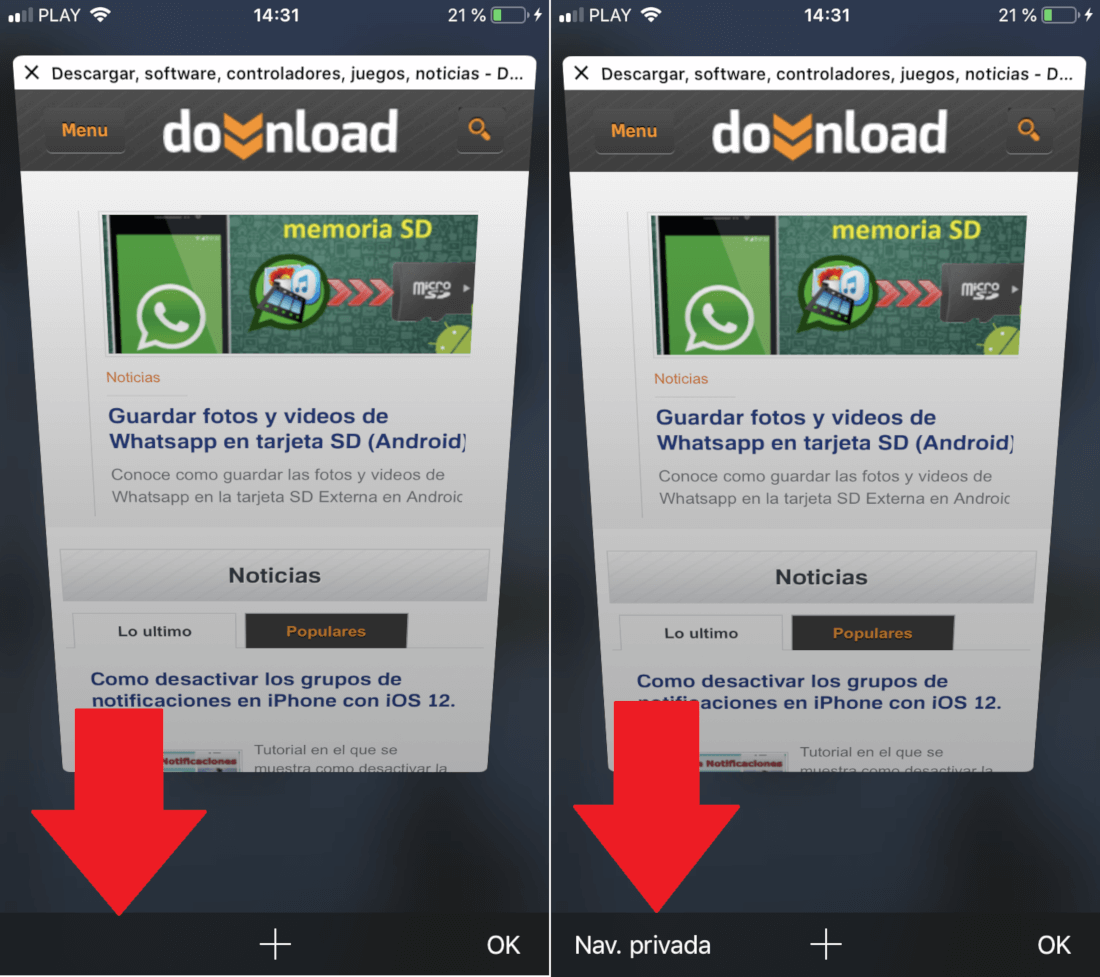
3. Comprobar las contraseñas reutilizadas
Uno de los trucos ocultos del navegador Safari en un iPhone, iPad y Mac es que se pueden ver las contraseñas almacenadas en iCloud. Apple mediante Safari puede recomendar cambiar una que otra contraseña, pues se han reutilizado para múltiples credenciales de información.
Para verificar esto hay que ir a Configuración, luego Contraseñas y finalmente Sugerencias de seguridad. Luego se puede tocar una entrada específica para eliminar o cambiar la contraseña.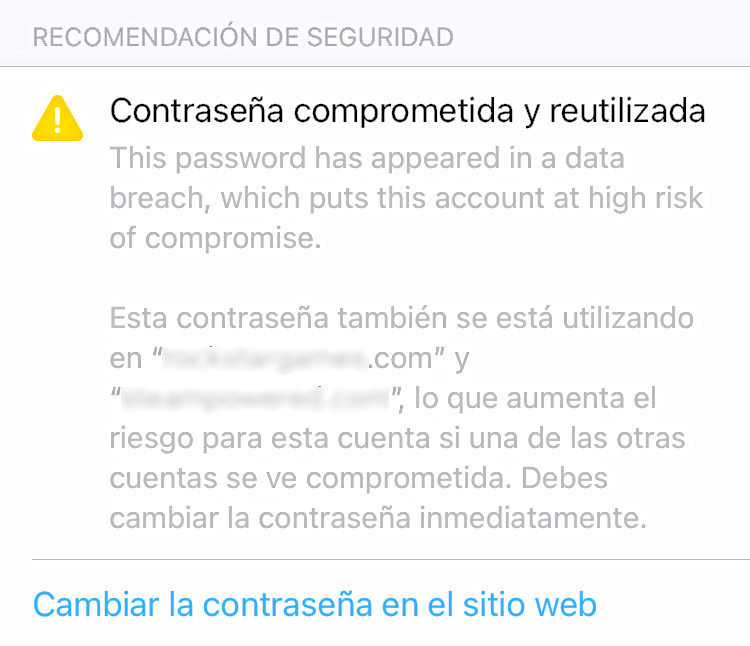 Navegador Safari de Apple. (foto: Teknófilo)
Navegador Safari de Apple. (foto: Teknófilo)
4. Usar pantalla dividida (disponible en iPad y Mac)
Se puede hacer más en Safari con la función multitarea de iPad y Mac: realizar dos tareas al mismo tiempo compartiendo pantalla.
Para ver dos páginas web a la vez, abrir dos aplicaciones (puede ser Safari u otra) y luego arrastrar una hacia la derecha de la pantalla hasta que se abra en el formato de ‘Split Screen’.
A continuación, se puede reposicionar la segunda ventana para que ambas páginas estén en vistas separadas por una barra vertical que se puede arrastrar hacia la izquierda o derecha para cambiar el ancho de cada ventana.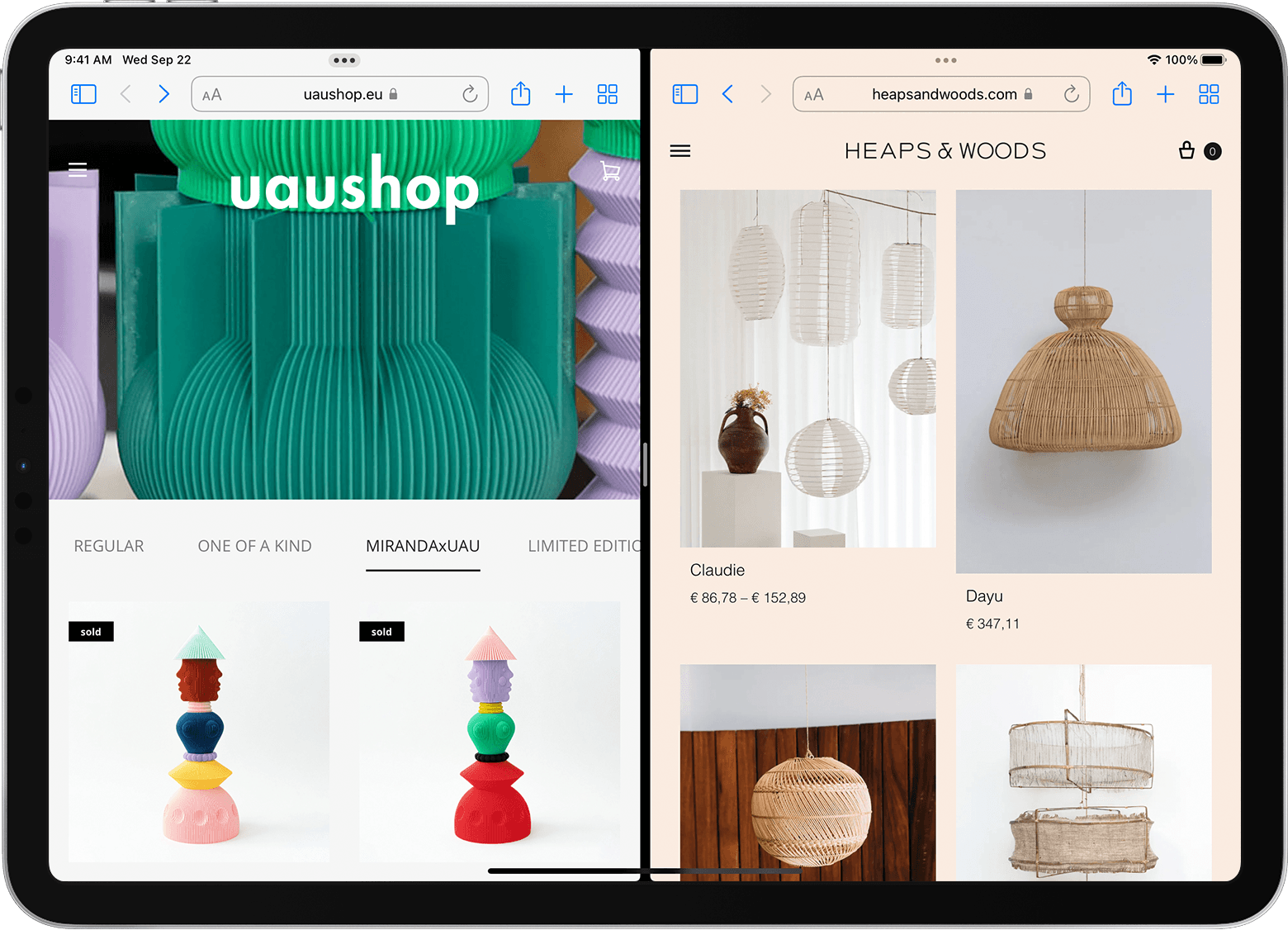 Navegador Safari de Apple. (foto: Apple Support)
Navegador Safari de Apple. (foto: Apple Support)
Con Información de Infobae.com